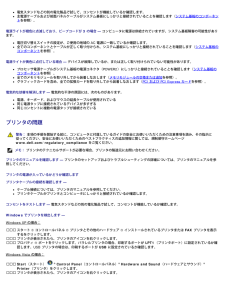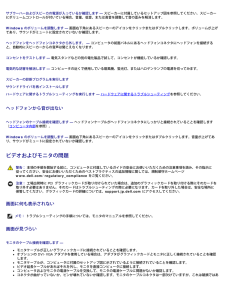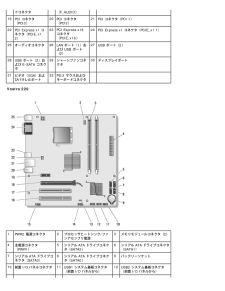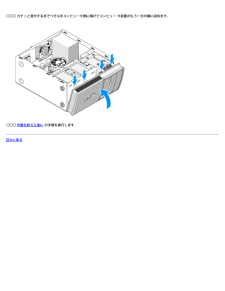Q&A
取扱説明書・マニュアル (文書検索対応分のみ)
"前面"2 件の検索結果
"前面"10 - 20 件目を表示
全般
質問者が納得下記のサイトにDELLのマザーボードの説明(違う機種)がありますとりあえずは、電源ピンだけ、最初に分かれば、後は手探りで調べてください、機種が異なっても、フロントパネル、ピンアサインの大幅な変更はないのではないでしょうか、と思います。http://www.saitosite.com/pc/9912/dell.html
5609日前view209
目次に戻るトラブルシューティングDellTM VostroTM 420/220/220s サービスマニュアル 問題の解決に役立つ情報 Dell Diagnostics (診断)プログラム 問題の解決 デルテクニカルアップデートサービス デルサポートユーティリティ問題の解決に役立つ情報電源ライト警告: コンピュータ内部の作業を始める前に、お使いのコンピュータに付属しているガイドの安全にお使いいただくための注意事項をお読みください。安全にお使いいただくためのベストプラクティスの追加情報に関しては、規制順守ホームページwww.dell.com/regulatory_compliance をご覧ください。コンピュータの前面にある電源ボタンライトは、点滅したり点灯することで以下のさまざまな動作状態を示します。電源ライトが青色に点灯していて、コンピュータが反応しない場合、ビープコード を参照してください。電源ライトが青色に点滅している場合、コンピュータはスタンバイモードに入っています。キーボードのキーを押したり、マウスを動かしたり、電源ボタンを押したりすると、通常の動作が再開されます。電源ライトが消灯している...
電気スタンドなどの別の電化製品で試して、コンセントが機能しているか確認します。主電源ケーブルおよび前面パネルケーブルがシステム基板にしっかりと接続されていることを確認します(システム基板のコンポーネントを参照)。電源ライトが橙色に点滅しており、ビープコードが 3 の場合 - コンピュータに電源は供給されていますが、システム基板障害の可能性があります。電圧切り替えスイッチの設定が、ご使用の地域の AC 電源に一致しているか確認します。全てのコンポーネントとケーブルが正しく取り付けられ、システム基板にしっかりと接続されていることを確認します(システム基板のコンポーネント を参照)。電源ライトが黄色に点灯している場合 - デバイスが故障しているか、または正しく取り付けられていない可能性があります。プロセッサ電源ケーブルがシステム基板の電源コネクタ(POWER2)にしっかりと接続されていることを確認します(システム基板のコンポーネント を参照)。全てのメモリモジュールを取り外してから装着しなおします(メモリモジュールの交換または追加 を参照)。グラフィックカードを含め、全ての拡張カードを取り外してから装着しなおします...
1電源ユニット2シャーシファン3オプティカルドライブ4メディアカードリーダー(オプション)5I/O パネル63.5 インチハードドライブベイ(2)システム基板のコンポーネント Vostro 4201PWR2 電源コネクタ2プロセッサヒートシンク/ファンアセンブリ電源3メモリモジュールコネクタ(DIMM_1、DIMM_2、DIMM_3、DIMM_4)4主電源コネクタ(PWR1)5バッテリーソケット6シリアル ATA 5.25 インチドライブコネクタ(SATA4)7シリアル ATA ハードドライブコネクタ(SATA3)8シリアル ATA ハードドライブコネクタ(SATA2)9シリアル ATA ハードドライブコネクタ(SATA1)10シリアル ATA ハードドライブコネクタ(SATA0)11シリアル ATA 5.25ドライブコネクタ(SATA5)12前面 I/O パネルコネクタ13シリアル ATA 5.25インチドライブコネクタ(SATA6)14USB1 コネクタ(前面 I/O パネルから)15USB2 コネクタ(前面 I/O パネルから)16USB3 システムボー17オーディオコネクタ18PCI コネクタ(PCI...
サブウーハーおよびスピーカの電源が入っているか確認します - スピーカーに付属しているセットアップ図を参照してください。スピーカーにボリュームコントロールが付いている場合、音量、低音、または高音を調整して音の歪みを解消します。Windows のボリュームを調整します - 画面右下角にあるスピーカーのアイコンをクリックまたはダブルクリックします。ボリュームが上げてあり、サウンドがミュートに設定されていないか確認します。ヘッドフォンをヘッドフォンコネクタから外します。 - コンピュータの前面パネルにあるヘッドフォンコネクタにヘッドフォンを接続すると、自動的にスピーカーからの音声は聞こえなくなります。コンセントをテストします - 電気スタンドなどの別の電化製品で試して、コンセントが機能しているか確認します。電気的な妨害を解消します - コンピュータの近くで使用している扇風機、蛍光灯、またはハロゲンランプの電源を切ってみます。スピーカーの診断プログラムを実行しますサウンドドライバを再インストールしますハードウェアに関するトラブルシューティングを実行します - ハードウェアに関するトラブルシューティングを参照してく...
ドコネクタ(F_AUDIO)19PCI コネクタ(PCI3)20PCI コネクタ(PCI2)21PCI コネクタ(PCI 1)22PCI Express x1 コネクタ(PCIE_x12)23PCI Express x16コネクタ(PCIE_x16)24PCI Express x1 コネクタ(PCIE_x1 1)25オーディオコネクタ26LAN ポート(1)および USB ポート(2)27USB ポート(2)28USB ポート(2)および E-SATA コネクタ29シャーシファンコネクタ30ディスプレイポート31ビデオ(VGA)およびパラレルポート32PS/2 マウスおよびキーボードコネクタ Vostro 2201PWR2 電源コネクタ2プロセッサヒートシンク/ファンアセンブリ電源3メモリモジュールコネクタ(2)4主電源コネクタ(PWR1)5シリアル ATA ドライブコネクタ(SATA2)6シリアル ATA ドライブコネクタ(SATA1)7シリアル ATA ドライブコネクタ(SATA3)8シリアル ATA ドライブコネクタ(SATA0)9バッテリーソケット10前面 I/O パネルコネクタ11USB1 シス...
目次に戻るコンピュータカバーDellTM VostroTM 420/220/220s サービスマニュアル コンピュータカバーの取り外し コンピュータカバーの取り付け警告: コンピュータ内部の作業を始める前に、お使いのコンピュータに付属しているガイドの安全にお使いいただくための注意事項をお読みください。安全にお使いいただくためのベストプラクティスの追加情報に関しては、規制順守ホームページwww.dell.com/regulatory_compliance をご覧ください。警告: 感電防止のため、カバーを取り外す前にコンピュータの電源プラグを必ずコンセントから抜いてください。警告: カバー(コンピュータカバー、ベゼル、フィラーブラケット、ドライブベイカバーなど)が 1 つでも取り外された状態で、コンピュータを操作しないでください。注意: カバーを開いて作業できるように、高さ 30 cm 以上の十分なスペースが作業台上にあるか確認してください。注意: コンピュータカバーの取り外しと取り付けの手順は、Vostro 420、Vostro 220、Vostro 220s で同じです。示されている図は、お使いのコンピ...
13CMOS ジャンパ(CLEARCMOS)14USB3 システムボードコネクタ15オーディオコネクタ(AUDIO1)(前面 I/O パネルから)16PCI コネクタ(PCI 1)17PCI コネクタ(PCI2)18PCI Express x16 コネクタ(PCIE_x16)19PCI Express x1 コネクタ(PCIE_X1)20オーディオコネクタ21LAN ポート(1)および USBポート(2)22シャーシファン電源23USB ポート(2)24ビデオコネクタ(VGA)25PS/2 マウスおよびキーボードコネクタ Vostro 220s1PWR2 電源コネクタ2プロセッサヒートシンク/ファンアセンブリ電源3メモリモジュールコネクタ(2)4主電源コネクタ(PWR1)5シリアル ATA ドライブコネクタ(SATA2)6シリアル ATA ドライブコネクタ(SATA1)7シリアル ATA ドライブコネクタ(SATA3)8シリアル ATA ドライブコネクタ(SATA0)9バッテリーソケット10前面 I/O パネルコネクタ11USB1 システム基板コネクタ(前面 I/O パネルから)12USB2 システ...
目次に戻るベゼルDellTM VostroTM 420/220/220s サービスマニュアル ベゼルの取り外し ベゼルの取り付け警告: コンピュータ内部の作業を始める前に、お使いのコンピュータに付属しているガイドの安全にお使いいただくための注意事項をお読みください。安全にお使いいただくためのベストプラクティスの追加情報に関しては、規制順守ホームページwww.dell.com/regulatory_compliance をご覧ください。警告: 感電防止のため、カバーを取り外す前にコンピュータの電源プラグを必ずコンセントから抜いてください。注意: ベゼルの取り外しと取り付けの手順は、Vostro 420、Vostro 220、Vostro 220s で同じです。示されている図は、お使いのコンピュータと完全には一致しない場合があります。ベゼルの取り外し1作業を開始する前に の手順に従って作業してください。 1コンピュータカバーを取り外します(コンピュータカバーの取り外 しを参照)。 1コンピュータを横にしたまま、クリップをゆっくり少し上に引き上 げるようにしてベゼルの縁をシャーシから離します。 1ベゼルを逆に...
1カチッと音がするまでベゼルをコンピュータ側に傾けてコンピュー タ前面のもう一方の縁に収めます。 1作業を終えた後に の手順を実行します。 目次に戻る
Vostro 220 の正面図および背面図9IEEE 1394 コネクタ(オプション)10USB 2.0 コネクタ(4)11拡張カードスロット(7)12背面パネルコネクタ13電源装置ライト 14電圧セレクタスイッチ15電源ケーブルコネクタ16電源装置通気孔17セキュリティケーブル/パドロックリング1光学ドライブ2ドライブベイの前面パネル(開いた状態)3オプションの光学ドライブベイ4メディアカードリーダー(オプション) 5電源ボタンと電源ライト 6ドライブアクティビティライト7マイクコネクタ 8ヘッドフォンコネクタ9IEEE 1394 コネクタ(オプション)10USB 2.0 コネクタ(4)1234567891015141312111716M319Hcc2.fm Page 2 Friday, February 6, 2009 7:02 PM
- 1